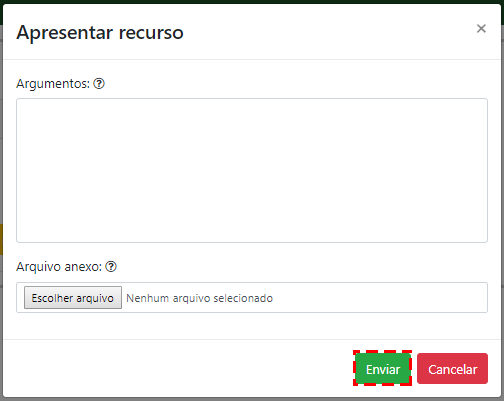Editais e Recursos
Vídeo Tutorial
Texto Explicativo
Para se inscrever em um edital disponível, faça o login no sistema e clique no menu "Editais".

Serão exibidos os editais do seu Campus, sendo que você poderá se inscrever naqueles que estiverem ativos e dentro do período de inscrições.
Nos editais que estão ativos, você encontrará dois botões: "Documentos" e "Inscrever". O primeiro botão apresenta os documentos relacionados com o edital, tais como os anexos. O segundo botão deve ser utilizado para realizar a inscrição no processo de seleção.
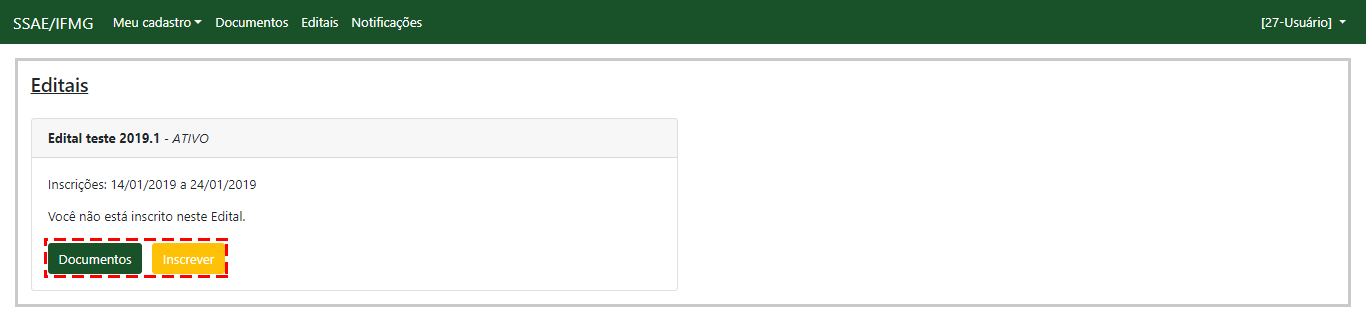
Para visualizar/baixar os documentos, clique no botão "Documentos" e depois no ícone "Visualizar" (localizado na frente do nome de cada documento).
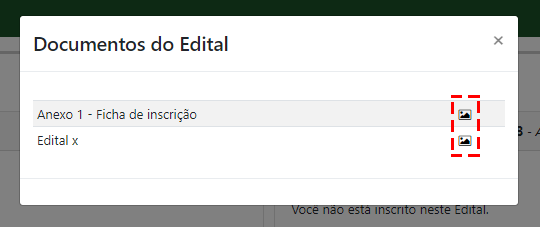
Para se inscrever no edital que está ativo, clique no botão "Inscrever", preencha os dados solicitados e clique no botão "Confirmar inscrição". Se todas as informações do seu cadastro e dos seus documentos estiverem corretas, sua inscrição será realizada com sucesso.

Após a inscrição ser confirmada, três novos botões estarão disponíveis: "Minha inscrição, Histórico e "Cancelar a inscrição.
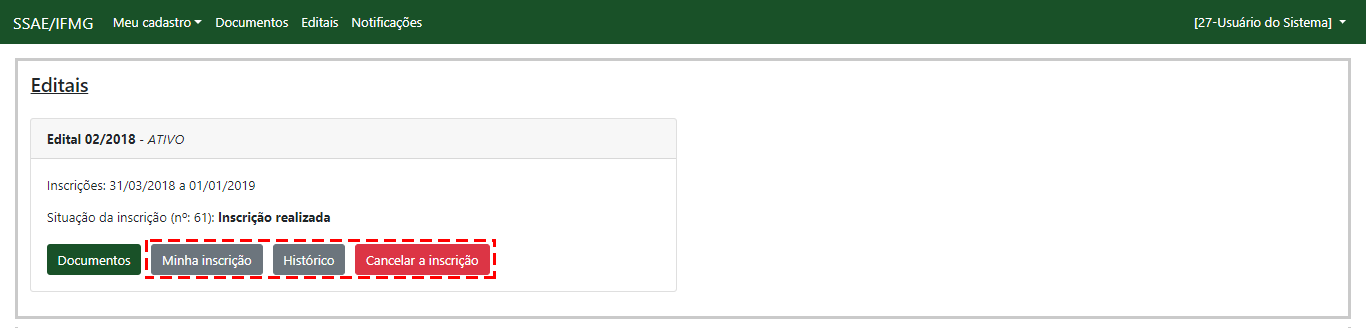
Clicando no botão "Minha inscrição" você poderá verificar as informações que foram preenchidas no ato da inscrição, mas não poderá editá-las.
Clicando no botão "Histórico" você poderá acompanhar o status e as atualizações referentes ao processo que você está participando.
Clicando no botão "Cancelar a inscrição" você poderá cancelar a inscrição no edital, fazendo com que o seu cadastro fique disponível novamente para edição.
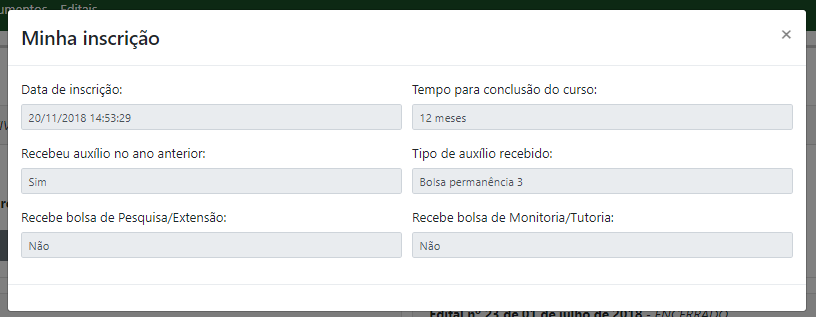
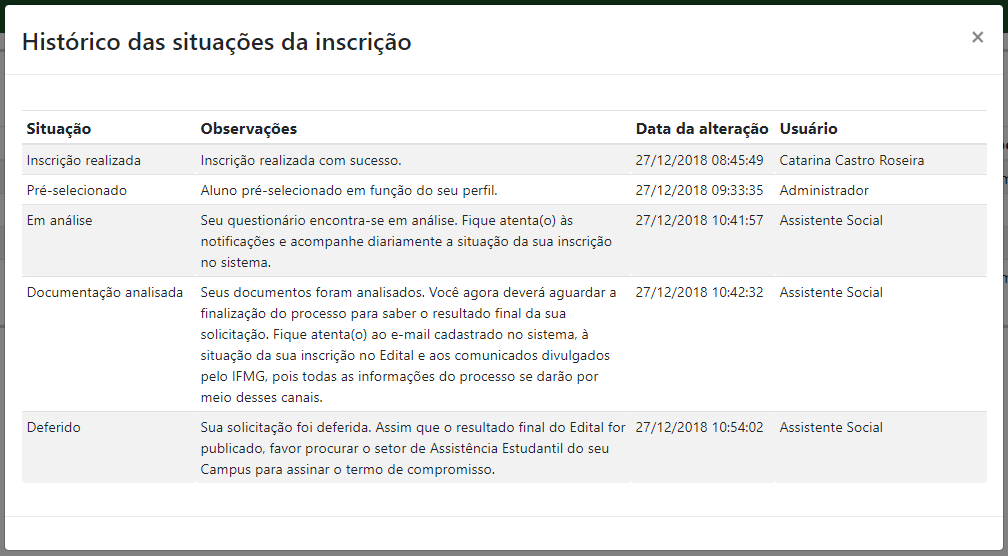
ATENÇÃO: após a inscrição em um edital ser confirmada, você não poderá alterar os dados do seu cadastro (conforme apresentado na imagem abaixo).
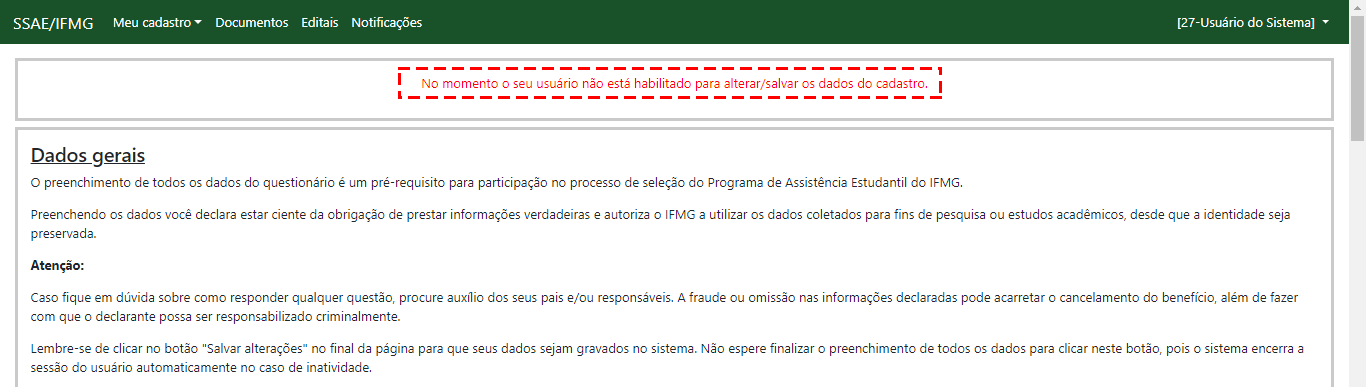
Solicitação de Correções no Cadastro pelo Assistente Social
Vídeo Tutorial
Texto Explicativo
Durante o processo de análise da sua documentação, o Assistente Social poderá encontrar alguma divergência nos seus dados ou documentos anexados.
Caso isto ocorra, a situação da sua inscrição será alterada para "Documentação incorreta" e você receberá uma notificação indicando o que deverá corrigir no seu cadastro/documentação. Você também pode clicar no botão "Histórico" para saber detalhes da divergência encontrada no seu cadastro.
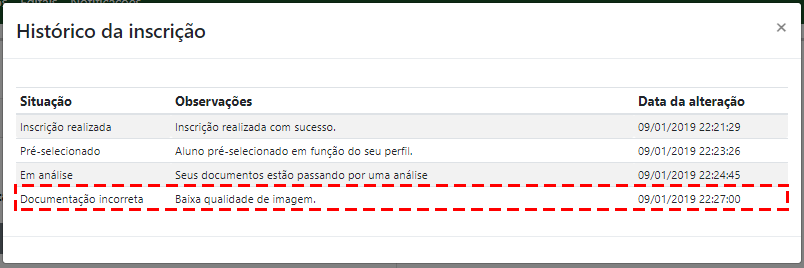
Note que na imagem anterior foi apresentada uma mensagem indicando problemas com algum documento. Neste caso, você deverá acessar o menu "Documentos" para visualizar a situação atual da análise de cada um dos seus documentos e também dos documentos dos membros do seu Grupo Familiar (imagem abaixo). Caso algum documento esteja na situação "Não validado", clique na última ação para visualizar o parecer do Assistente Social. Se precisar alterar o documento, clique na ação "Substituir documento" e selecione um novo arquivo. A situação do documento será alterada para "Anexado".

Quando terminar TODAS as alterações solicitadas pelo Assistente Social, acesse o menu "Editais" e clique no botão "Solicitar nova análise".
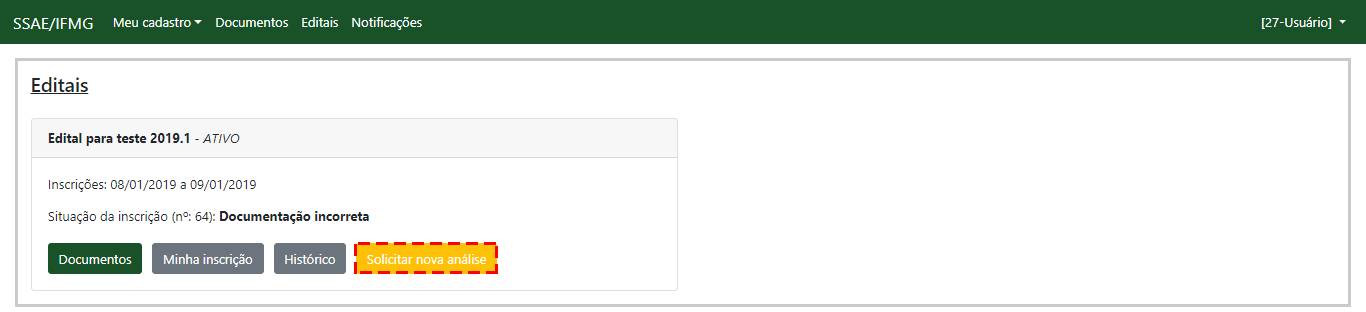
ATENÇÃO: acompanhe diariamente o status da sua inscrição, pois o prazo para solicitação de nova análise é curto e o sistema não aceita novos pedidos após o seu encerramento.
Solicitação de Recurso
Vídeo Tutorial
Texto Explicativo
Após a publicação dos resultados parciais do processo de seleção, eventualmente a sua inscrição poderá ser "Indeferida". Para verificar os motivos deste indeferimento, clique no botão "Histórico".
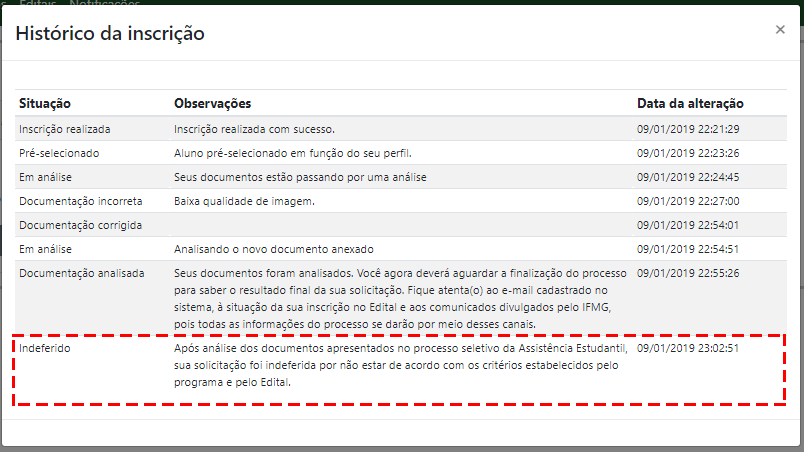
Caso você não concorde com o indeferimento e tenha argumentos para solicitar um recurso, acesse o menu "Editais" e clique no botão "Apresentar recurso".

Na janela exibida, preencha o campo com seus argumentos e selecione um arquivo anexo com o formulário de recursos disponibilizado pelo Edital. Para finalizar, clique no botão "Enviar" e aguarde a análise do recurso pelo Assistente Social.